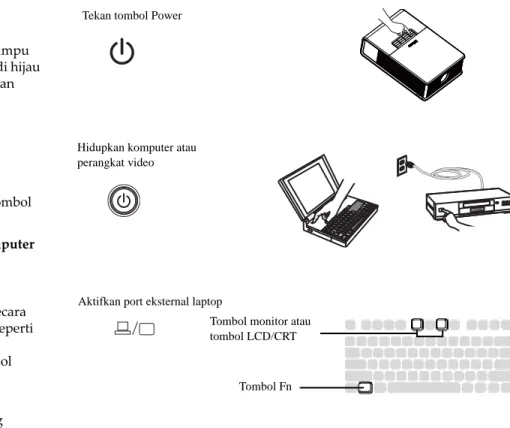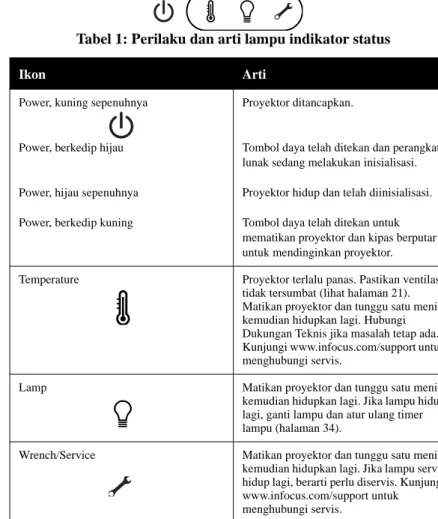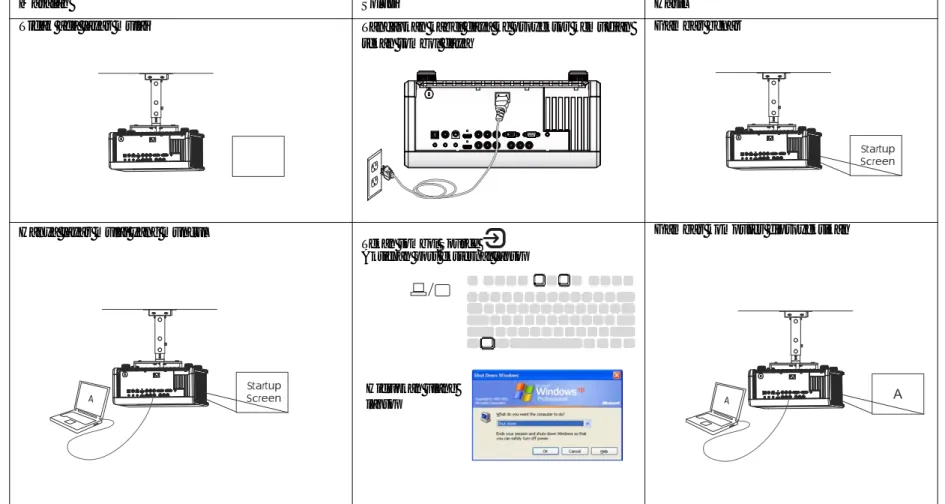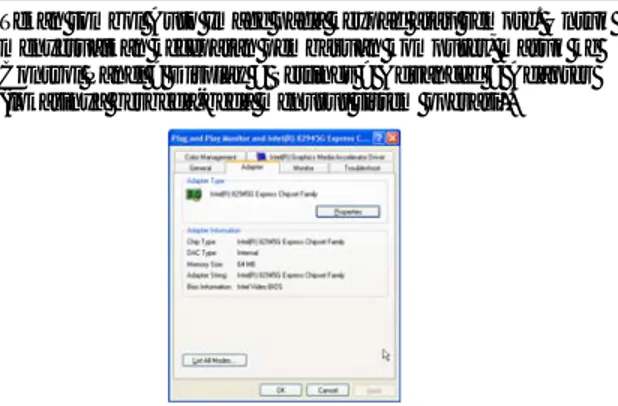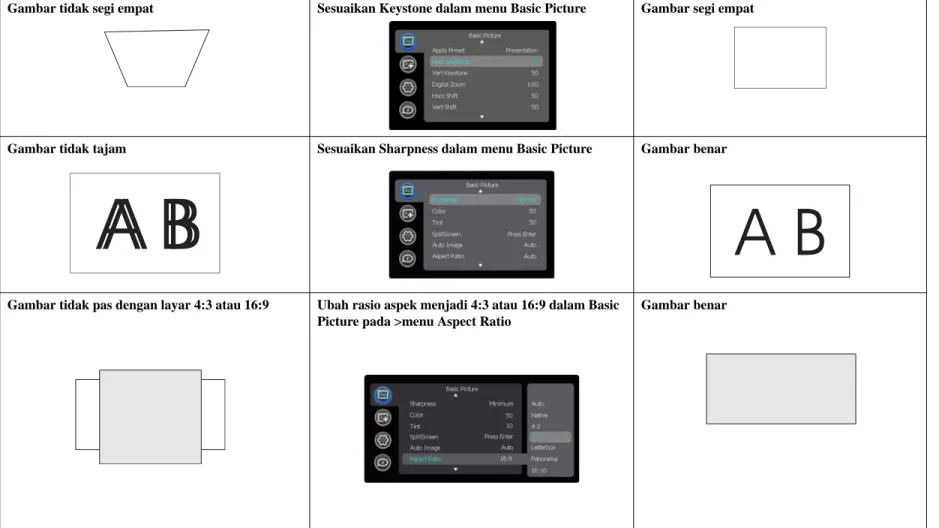Pernyataan Kepatuhan
Produsen: InFocus Corporation, 13190 SW 68th Parkway, Portland, Oregon 97223-8368 USA
Kami menyatakan dengan tanggung jawab sepenuhnya bahwa proyektor ini mematuhi arahan dan norma berikut:
Arahan EMC 2004/108/EC Arahan EuP 2005/32/EC EMC: EN 55022
EN 55024 EN 61000-3-2 EN 61000-3-3
Arahan Voltase Rendah 2006/95/EC Keselamatan: IEC 60950-1:2005, MOD Merek Dagang
Apple, Macintosh, dan PowerBook adalah merek dagang atau merek dagang terdaftar dari Apple Computer, Inc. IBM adalah merek dagang atau merek dagang terdaftar dari International Business Machines, Inc. Microsoft, PowerPoint, dan Windows adalah merek dagang atau merek dagang terdaftar dari Microsoft Corporation. Adobe dan Acrobat adalah merek dagang atau merek dagang terdaftar dari Adobe Systems Incorporated. DLP® dan logo DLP adalah merek dagang dari Texas Instruments dan BrilliantColor™ adalah merek dagang dari Texas Instruments. InFocus, In Focus, dan INFOCUS (dengan gaya) adalah merek dagang atau merek dagang terdaftar dari InFocus Corporation di Amerika Serikat dan negara-negara lainnya.
Peringatan FCC
Perangkat ini telah sesuai dengan bagian 15 pada Peraturan FCC. Pengoperasian tunduk pada dua persyaratan berikut: (1) Perangkat ini tidak dapat menyebabkan interferensi yang berbahaya dan (2) perangkat ini harus menerima segala interferensi yang masuk, termasuk interferensi yang mungkin menyebabkan pengoperasian yang tidak diinginkan.
CATATAN: Alat ini telah diuji dan dinyatakan mematuhi batas-batas untuk perangkat digital Kelas B, sesuai dengan bagian 15 pada Peraturan FCC. Batas-batas ini dimaksudkan untuk memberikan perlindungan yang memadai terhadap interferensi yang mengganggu pada pemasangan di tempat tinggal. Alat ini menghasilkan, menggunakan dan dapat memancarkan energi frekuensi radio dan, jika tidak dipasang dan digunakan sesuai dengan petunjuk, dapat menyebabkan interferensi yang mengganggu komunikasi radio. Walau demikian, tidak ada jaminan bahwa interferensi tidak akan terjadi dalam pemasangan tertentu. Jika alat ini menyebabkan interferensi berbahaya terhadap penerimaan radio atau televisi, yang dapat diketahui dengan menghidupkan lalu mematikan alat, pengguna dihimbau untuk mencoba mengoreksi interferensi dengan salah satu atau beberapa tindakan berikut: --Arahkan kembali atau ubah lokasi antena penerima.
--Jauhkan jarak antara alat dan penerima.
--Hubungkan alat ke stopkontak pada sirkuit yang berbeda dari yang digunakan untuk menghubungkan penerima.
--Tanyakan pada dealer atau mintalah bantuan teknisi radio/TV yang berpengalaman. Perubahan atau modifikasi yang tidak disetujui secara resmi oleh InFocus
Corporation dapat membatalkan kewenangan mengoperasikan peralatan. Kanada
Ini adalah alat digital Kelas B yang telah sesuai dengan Canadian ICES-003. Cet appareil numérique de la classe B est conforme à la norme NMB-003 du Canada. Persetujuan Agen
UL, cUL
Mungkin berlaku Persetujuan Lain untuk Negara tertentu. Lihatlah label sertifikasi produk.
Daftar Isi Pendahuluan 5 Pemosisian proyektor 7 Pemasangan di Langit-Langit 8 Manajemen kabel 9 Menghubungkan daya 10
Menghubungkan sumber komputer 10
Menampilkan gambar 11
Menyesuaikan gambar 12
Menghubungkan perangkat video 13
Koneksi perangkat video 13
Mematikan proyektor 15
Memecahkan masalah pengaturan Anda 15
Menggunakan kontrol jarak jauh 23
Menggunakan tombol keypad 24
Mengoptimalkan gambar komputer 24
Fitur-fitur presentasi 24
Mengoptimalkan gambar video 25
Menyesuaikan proyektor 25
Menggunakan menu 26
Menu Basic Picture 27
Menu Advanced Picture 28
Menu Setup 29
Menu Status and Service 31
Help 31 Pemeliharaan 32
Membersihkan lensa 32
Mengganti lampu proyeksi 33
Menggunakan kunci pengaman 34
Lampiran 35
Kompatibilitas SplitScreen 35
Perintah-perintah RS-232 36
Pertimbangan Pengoperasian Penting untuk Keselamatan
• Bacalah panduan ini untuk mengetahui prosedur menghidupkan dan mematikan yang benar.
• Ikuti semua peringatan dan perhatian dalam manual dan pada proyektor. • Letakkan proyektor dalam posisi horizontal tidak lebih dari 8 derajat
dari poros.
• Tempatkan proyektor paling tidak sejauh 4' (1,2 m) dari lubang pemanas atau pendingin.
• Jangan menghalangi lubang ventilasinya. Tempatkan proyektor di area yang berventilasi baik tanpa menghalangi lubang masuk atau ventilasi keluaran. Jangan letakkan proyektor di atas taplak meja atau penutup lembut lainnya karena dapat menghalangi ventilasinya.
• Jangan letakkan proyektor di tempat yang terkena sinar matahari langsung, lembap, berminyak atau berdebu atau di tempat yang dapat menyebabkan proyektor terkena asap atau uap.
• Jangan menyentuh lubang keluaran. Area ini akan menjadi panas saat proyektor digunakan. Pastikan anak-anak dijauhkan dari area ini. • Jangan menatap langsung ke lensa selagi proyektor digunakan. Khususnya
berhati-hatilah agar anak-anak tidak menatap langsung ke lensanya. • Jangan memasukkan benda apa pun ke proyektor melalui ventilasinya
karena benda tersebut dapat menyentuh voltase yang bisa menyebabkan kebakaran atau sengatan listrik.
• Jangan jatuhkan proyektor.
• Jangan tumpahkan cairan pada proyektor. Tumpahan cairan dapat merusak proyektor.
• Jangan letakkan benda apa pun di atas proyektor. • Jangan berdiri atau melangkah di atas proyektor.
• Gunakan kabel daya yang disediakan. Hubungkan kabel daya ke stopkontak yang dilengkapi terminal pembumian pengaman. Kabel
• Disarankan menggunakan set stopkontak ekstensi yang berpelindung kejut. Jangan menghubungkan terlalu banyak kabel ke stopkontak dinding.
• Saat melepas kabel daya, peganglah stekernya, bukan kabelnya. Cabut steker proyektor dari stopkontak dinding, jika proyektor lama tidak digunakan.
• Cucilah tangan setelah memegang kabel yang disertakan bersama produk ini.
• Kontrol jarak jauh proyektor menggunakan baterai. Pastikan kutub-kutub baterai (+/-) telah sejajar dengan benar. Buanglah baterai bekas sesuai undang-undang pembuangan setempat.
• Gunakan kit pemasangan di langit-langit yang telah disetujui InFocus untuk mengepaskan, ventilasi dan pemasangan yang benar. Garansi proyektor tidak termasuk kerusakan yang disebabkan oleh
penggunaan kit pemasangan di langit-langit yang tidak setujui atau dengan memasang di lokasi yang tidak sesuai.
• Bila proyektor dipasang di langit-langit, kenakan kacamata pelindung sebelum membuka pintu lampu untuk mencegah cedera pada mata. • Proyektor harus dipasang oleh tenaga profesional yang berkompeten
untuk memastikan pengoperasian yang benar dan mengurangi risiko bahaya atau cedera. Anda tidak disarankan memasang sendiri proyektor ini.
• Serahkan semua servis kepada petugas servis yang kompeten. Menyervis sendiri proyektor Anda dapat membahayakan Anda dan akan membatalkan garansi.
• Hanya gunakan komponen pengganti yang ditetapkan oleh InFocus. Pengganti tidak resmi dapat menyebabkan kebakaran, sengatan listrik, atau cedera, dan dapat membatalkan garansi
• Hanya lampu asli InFocus yang telah diuji untuk digunakan di proyektor ini. Penggunaan lampu bukan InFocus dapat menyebabkan
• Proyektor menggunakan lampu kaca merkuri bertekanan tinggi. Lampu bisa rusak lebih cepat, atau pecah dengan suara meletup jika tergoncang, digarukkan, atau dipegang selagi panas. Risiko kerusakan atau pecahnya lampu juga bertambah seiring usia lampu; gantilah lampu bila Anda melihat pesan Replace Lamp.
• Jika sampai lampunya pecah, partikelnya bisa keluar melalui ventilasi proyektor. Jauhkan orang, makanan, dan minuman dari area "keep out" di bawah dan di sekeliling proyektor, sebagaimana ditunjukkan oleh area "X" di bawah.
2’ / 0.6 m
3’ / 1 m
5’ /1.5 m
8’ / 2.4 m
Cabut steker proyektor ini dari stopkontak dinding dan serahkan servisnya kepada petugas servis yang kompeten pada kondisi berikut:
• Bila kabel daya atau stekernya rusak atau robek • Jika cairan tumpah ke proyektor
• Jika proyektor terkena hujan atau air
• Jika proyektor tidak dioperasikan secara normal dengan mengikuti petunjuk pengoperasian. Sesuaikan hanya kontrol-kontrol yang dibahas oleh petunjuk pengoperasian karena penyesuaian yang salah atas kontrol-kontrol lain dapat menyebabkan kerusakan dan mungkin perlu usaha keras untuk memulihkan proyektor ke pengoperasian normal. • Jika proyektor jatuh
• Bila proyektor menunjukkan perubahan yang menyolok dalam kinerjanya, berarti perlu diservis.
Ikuti petunjuk ini untuk membantu memastikan kualitas gambar dan masa pakai lampu melebihi masa pakai proyektor. Tidak mengikuti petunjuk ini dapat
Pendahuluan
Proyektor digital baru Anda tinggal dihubungkan, mudah digunakan, dan sederhana pemeliharaannya. Inilah proyektor serbaguna yang cukup luwes untuk menampilkan video di rumah maupun untuk presentasi bisnis. SP8602 mempunyai resolusi asli 1.920x1.080 (1080p). Proyektor Anda kompatibel dengan beragam komputer dan perangkat video.
Spesifikasi produk
Untuk membaca spesifikasi terbaru atas proyektor multimedia Anda, pastikan mengunjungi situs web dukungan kami di www.infocus.com/support, karena spesifikasinya dapat berubah.
Pendaftaran online
Daftarkan proyektor Anda pada situs web kami di www.infocus.com/register untuk mengaktifkan garansi Anda dan menerima pembaruan produk,
pengumuman, dan insentif pendaftaran. Item yang Disertakan
Proyektor
Kontrol Jarak Jauh
Kabel Daya
Kabel HDMI
Aksesori Opsional
Aksesori opsional meliputi penutup atas opsional dengan aneka sepuhan, remote Commander-2, pemasangan di langit-langit, dan LiteShow II. Semua item ini dan aksesori lainnya dapat ditemukan pada situs web kami di www.infocus.com atau pada dealer di tempat Anda.
Keypad LiteTouch
Lensa Penerima kontrol jarak jauh (IR) Penutup depan atas
Penutup belakang atas
Panel akses lampu
Konektor kabel daya
Panel konektor
Proyektor menyediakan pilihan penyambungan komputer dan video, termasuk: • Komputer VGA • HDMI (2) • S-video • Video komposit • Video komponen (3) • Port USB
Proyektor ini juga menyediakan konektor berikut: • Keluaran pengaktif layar 12 V (3)
• IR Repeater masukan (untuk digunakan dengan penerima IR yang mengikuti spesifikasi Xantech T konektor = Sinyal, R = GND, S = 12VDC)
• Konektor RS-232 untuk kontrol serial. Kode-kode kontrol perintah ada dalam Lampiran dan pada situs web dukungan kami di
www.infocus.com/support. Keluaran Pengaktif Eksternal 12 V
Tiga keluaran DC 0,25 amp, jack-mini 3,5 mm 12 volt, berupa pengaktif layar/lensa:
• Pengaktif lampu menyala bila lampu dinyalakan. Jika Anda
menghubungkan layar proyeksi ke keluaran ini menggunakan kabel yang disertakan bersama layar Anda, layar tersebut akan turun bila lampu dihidupkan dan layar akan kembali ke posisi penyimpanannya, bila lampu dimatikan.
• Pengaktif Letterbox 1 dan 2 akan aktif bila proyektor dimasukkan ke mode letterbox dan digunakan untuk masking variabel dan kontrol lensa anamorfik. (Pengaktif ini dimatikan bila SplitScreen aktif.)
Kunci pengaman RS-232 Keluaran Pengaktif Video komposit HDMI Video komponen Penutup kabel S-video VGA IR Repeater USB
Pemosisian proyektor
Untuk menentukan tempat untuk pemosisian proyektor, pertimbangkan ukuran dan bentuk layar Anda, lokasi stopkontak listrik, dan jarak antara proyektor dan peralatan Anda yang lain. Berikut ini beberapa panduan umum: • Posisikan proyektor pada permukaan yang rata dengan sudut yang tepat
ke layar. Proyektor setidaknya harus 4,9 (1,5 m) dari layar proyeksi. • Posisikan proyektor dalam jarak 10 (3 m) dari sumber daya dan dalam
jarak 6 (1,8 m) dari perangkat video Anda (kecuali jika Anda membeli kabel ekstensi). Untuk memastikan akses kabel yang memadai, jangan letakkan proyektor dalam jarak 6 (0,15 m) dari dinding atau benda lain. • Posisikan proyektor hingga jarak yang diinginkan dari layar. Jarak dari
lensa proyektor ke layar, pengaturan perbesaran, dan format video menentukan ukuran gambar yang terproyeksi.
• Jika gambar segi empat namun tidak ditengahkan pada layar atau area tampilan, sesuaikan dengan menggunakan putaran penggerak lensa. Gunakan putaran Horizontal untuk menggerakkan lensa ke kiri atau ke kanan. Gunakan putaran Vertikal untuk menggerakkan lensa ke atas atau ke bawah.
CATATAN: Saat lensa bergerak menjauh dari garis tengah lensa, jarak pergerakan horizontal akan berkurang. Untuk menyesuaikan pergerakan lensa dengan efisien, kami sarankan Anda mengikuti langkah-langkah ini:
1 Gunakan pergerakan lensa vertikal untuk menggerakkan gambar lebih dekat ke garis tengah lensa daripada posisi vertikal akhir.
2 Gunakan pergerakan lensa horizontal untuk menentukan posisi horizontal, kemudian pindahkan gambar ke posisi horizontal tengah. 3 Gunakan pergerakan lensa vertikal untuk memindah gambar menjauhi
garis tengah lensa ke posisi vertikal akhir.
4 Gunakan pergerakan lensa horizontal untuk memindah gambar ke posisi horizontal akhir.
• Kisaran offset gambar vertikal adalah 105%~130% untuk SP8602 (default 105%). Offset gambar horizontal default adalah +/-15%, walau demikian pada offset gambar vertikal maksimum, tidak ada
pergerakan lensa horizontal.
5% 20% 20% 100% (H) 100% (H) Screen Height Distance (L) Screen Maximum Shift Offset Horizontal +/-15%
Kisaran jarak ke layar untuk ukuran layar yang diberikan Ukuran Layar Diagonal (inci/ m) Jarak ke layar Jarak minimum (kaki/m) Jarak Minimum (kaki/m) 60/1.524 6.50/1.98 10.01/3.05 80/2.032 8.73/2.66 13.42/4.09 90/2.286 9.84/3.00 15.12/4.61 150/3.810 16.54/5.04 25.3/7.71
Pemasangan di Langit-Langit
Jika Anda ingin memasang proyektor di langit-langit:
• Proyektor harus dipasang oleh tenaga profesional yang berkompeten untuk memastikan pengoperasian yang benar dan mengurangi risiko bahaya atau cedera. Anda tidak disarankan memasang sendiri proyektor ini.
• Kami sangat menyarankan penggunaan kit pemasangan di langit-langit yang telah disetujui InFocus untuk mengepaskan, ventilasi dan pemasangan yang benar. Lihat panduan pemasangan yang disertakan bersama InFocus Ceiling Mount Kit (p/n SP-CEIL-INSTALL) untuk informasi lebih lanjut. Garansi tidak termasuk kerusakan yang disebabkan oleh penggunaan kit pemasangan di langit-langit yang tidak setujui atau dengan memasang di lokasi yang tidak sesuai. • Langit-langit harus cukup kuat untuk menyokong proyektor dan
pemasangannya harus sesuai dengan semua peraturan bangunan setempat. Tanyakan pada dealer Anda untuk informasi lebih lanjut. • Pitch fisik maksimum yang didukung adalah +/-8º.
• Putaran horizontal fisik maksimum yang didukung adalah +/-8º. • Jaga agar semua permukaan yang berdampingan berjarak 3 inci (76 mm)
dari bagian samping, depan dan belakang dan 0,87 inci (22 mm) dari bawah proyektor untuk mempertahankan aliran udara yang diperlukan di sekitar proyektor.
Manajemen kabel
Sistem manajemen kabel terpadu memungkinkan Anda membuat agar kabel tetap teratur. Untuk menggunakan sistem manajemen kabel, masukkan kabel ke dalam selot sebagaimana ditunjukkan dalam ilustrasi.
sistem manajemen kabel Menggunakan sistem manajemen kabel akan memberikan kondisi
pemasangan yang bersih dan nampak profesional.
Menghubungkan daya
Hubungkan kabel daya berwarna hitam ke konektor Power di bagian belakang proyektor dan ke stopkontak listrik Anda. Lampu Power pada Status Indicator Panel (halaman 15) berubah jadi kuning.
CATATAN: Selalu gunakan kabel daya yang disertakan bersama proyektor.
Menghubungkan sumber komputer
Koneksi HDMI 1.3
HDMI adalah antarmuka audio/video standar, tidak dikompresi, dan sepenuhnya digital. HDMI memberikan antarmuka antara berbagai sumber, seperti set-top box, pemutar DVD, dan penerima dengan proyektor Anda. Tancapkan kabel HDMI ke konektor keluaran video pada perangkat video dan ke konektor HDMI 1 atau HDMI 2 pada proyektor.
Untuk memanfaatkan HDMI 1.3 Deep Color (30 bit) Anda harus mempunyai sumber yang kompatibel dengan 1.3.
Koneksi VGA
Hubungkan salah satu ujung kabel komputer yang disediakan ke konektor VGA pada proyektor dan ujung lainnya ke konektor VGA pada komputer. Jika Anda menggunakan komputer desktop, Anda perlu melepas kabel monitor dari port video komputer terlebih dahulu.
Hubungkan kabel daya
Hubungkan kabel HDMI
Menampilkan gambar
Tekan tombol Daya pada keypad atau remote.
Tombol Power akan berkedip hijau dan kipas mulai berputar. Saat lampu dihidupkan, layar mulai akan ditampilkan dan tombol Power menjadi hijau sepenuhnya. Perlu waktu satu menit agar gambar mencapai kecerahan penuh.
Tidak ada layar mulai? Dapatkan bantuan di halaman 16.
Hidupkan komputer atau perangkat video Anda.
Gambar seharusnya muncul pada layar proyeksi. Jika tidak, tekan tombol Source pada keypad proyektor atau remote.
Jika Anda menggunakan kabel VGA untuk menghubungkan komputer ke proyektor:
Jika menggunakan laptop, pastikan port video eksternalnya aktif. Banyak laptop yang tidak menghidupkan port video eksternalnya secara otomatis saat proyektor dihubungkan. Biasanya kombinasi tombol seperti Fn + F8 atau tombol CRT/LCD akan menghidupkan dan mematikan tampilan eksternal. Cari tombol fungsi berlabel CRT/LCD atau tombol fungsi dengan simbol monitor. Tekan Fn dan tombol fungsi berlabel tersebut secara bersamaan.
Lihat dokumentasi laptop Anda untuk informasi lebih lanjut tentang kombinasi tombol laptop Anda atau kunjungi situs web InFocus di: http://www.infocus.com/Support/LaptopActivation.aspx.
Tidak ada gambar laptop? Coba tekan tombol Auto Image pada keypad atau remote.
horizontal vertical
zoomfocus Tekan tombol Power
Hidupkan komputer atau perangkat video
Aktifkan port eksternal laptop
Tombol monitor atau tombol LCD/CRT
Menyesuaikan gambar
Posisikan proyektor pada jarak yang diinginkan dari layar dengan sudut 90 derajat terhadap layar. Lihat halaman 8 untuk tabel berisi daftar ukuran layar dan jaraknya.
Lepaskan penutup atas proyektor
a. Geser tab-tab pada sisinya ke arah belakang proyektor untuk membuka kunci penutup atas proyektor.
b. Geser bagian atas ke arah depan proyektor untuk membuka kaitnya dari badan proyektor.
c. Angkat hingga lepas.
Sesuaikan perbesaran atau fokus.
Jika gambar segi empat namun tidak ditengahkan pada layar atau area tampilan, sesuaikan dengan menggunakan putaran penggerak lensa. Lihat halaman 7 untuk perinciannya.
Putar kaki elevator untuk mendapatkan penyesuaian tinggi proyektor lebih akurat. Jangan meletakkan tangan Anda dekat ventilasi keluaran yang panas di sisi proyektor.
Sesuaikan Contrast atau Brightness dalam menu Basic Picture. Lihat halaman 27 untuk bantuan mengenai penyesuaian menu ini.
Sesuaikan jarak Lepaskan penutup horizontal vertical zoomfocus (a) (b) (c) (a) horizontal vertical zoom focus Sesuaikan perbesaran, fokus dan pergerakan lensa
Sesuaikan tinggi
Tombol pelepas Kaki elevator
Menghubungkan perangkat video
Anda dapat menghubungkan perangkat video seperti VCR, pemutar DVD, camcorder, kamera digital, konsol permainan video, penerima HDTV, dan TV tuner ke proyektor.
Anda dapat menghubungkan proyektor ke sebagian besar perangkat video yang dapat menampilkan video. Anda tidak dapat langsung
menghubungkan kabel koaksial yang memasuki rumah Anda dari perusahaan kabel atau satelit; sinyal harus melalui tuner terlebih dahulu. Contoh tuner adalah penerima TV kabel digital, VCR, perekam video digital, dan penerima TV satelit. Pada dasarnya, semua perangkat yang dapat mengubah saluran dianggap sebagai tuner.
Walaupun rasio aspek secara otomatis dipilih oleh proyektor berdasarkan masukan sinyal, namun Anda dapat mengubah rasio aspek, jika
diinginkan. Pengaturan Aspect Ratio proyektor diakses melalui tombol Resize pada remote atau melalui Menu Basic Picture proyektor. Lihat halaman 27 untuk informasi lebih lanjut.
Koneksi perangkat video
Anda dapat memesan kabel dari InFocus atau menggunakan kabel sendiri. Koneksi video komposit
Tancapkan konektor warna kuning kabel video komposit ke dalam konektor keluaran video pada perangkat video. Tancapkan konektor warna kuning lainnya ke dalam konektor Composite kuning pada proyektor. Ingatlah bahwa keluaran video dari koneksi komposit kualitasnya tidak setinggi S-video.
Koneksi HDMI 1.3
HDMI adalah antarmuka audio/video standar, tidak dikompresi, dan sepenuhnya digital. HDMI memberikan antarmuka antara berbagai sumber, seperti set-top box, pemutar DVD, dan penerima dengan proyektor Anda. Tancapkan kabel HDMI ke konektor keluaran video pada perangkat video dan ke konektor HDMI 1 atau HDMI 2 pada proyektor.
Untuk memanfaatkan HDMI 1.3 Deep Color (30 bit) Anda harus mempunyai sumber yang kompatibel dengan 1.3.
Koneksi S-video
Jika perangkat video Anda menggunakan konektor S-video bulat berkaki empat, maka tancapkan kabel S-video ke konektor S-video pada perangkat video Anda dan ke konektor S-video pada proyektor.
Ingatlah bahwa S-video menghasilkan keluaran video yang berkualitas lebih tinggi dari komposit.
Koneksi VGA
Jika perangkat video Anda mempunyai keluaran VGA 15-pin, tancapkan salah satu ujung kabel komputer yang disertakan ke konektor VGA pada sumber video Anda. Konektor ini mungkin berlabel To Monitor pada sumber video. Tancapkan kabel komputer ke konektor VGA pada proyektor.
Koneksi video komponen
Tancapkan kabel komponen ke perangkat video. Tancapkan ujung lain dari kabel komponen ke konektor Component 1, Component 2 atau Component 3. Selain itu, adaptor Component to VGA dapat digunakan bersama dengan konektor VGA. Tancapkan kabel komponen ke perangkat video. Tancapkan ujung lain dari kabel komponen ke adaptor dan tancapkan adaptor ke konektor VGA.
Apa yang dimaksud Rasio Aspek?
Rasio aspek adalah rasio lebar gambar terhadap tinggi gambar. HDTV dan umumnya DVD adalah 16:9, yang merupakan default untuk proyektor ini. Bila dalam mode 4:3, proyektor menempatkan batang hitam pada kedua sisi gambar. Mode Native menengahkan gambar dan menonaktifkan penakar internal sehingga resolusi yang lebih besar daripada resolusi proyektor asli akan terpotong pada pinggirnya. Letterbox merentang gambar untuk memenuhi layar. Natural Wide merentang gambar 4:3 untuk memenuhi seluruh layar 16:9. Dua pertiga bagian pusat gambar tidak berubah; pinggir gambar akan direntang.
Apa yang Anda rencanakan juga akan membantu Anda memilih antara 4:3 dan 16:9. Misalnya, umumnya siaran TV adalah 4:3, sementara umumnya film adalah 16:9. Jika Anda mempunyai layar 16:9, maka Anda harus memilih rasio aspek 16:9 untuk film anamorfosis dan HDTV, dan Native untuk konten 4:3. Jika Anda mempunyai layar 4:3, Anda tetap harus menggunakan 16:9 untuk film anamorfosis atau HDTV, namun Anda juga dapat memilih untuk menggunakan 4:3, Native, atau Natural Wide untuk untuk konten 4:3. Force Wide juga dapat diaktifkan untuk mengubah ukuran rasio aspek yang tidak biasa menjadi 16:10 secara otomatis.
16 9 16 9 16 9 4 3 16 9 4 3 4 3 16 9 Masukan gambar 16:9 Rasio aspek 16:9 Rasio aspek 4:3 rasio aspek letterbox rasio aspek lebar alami Gambar 16:9
Masukan gambar 4:3 Gambar 4:3 pada layar 16:9
masukan gambar letterbox Gambar 16:9 akan mengisi layar 16:9
Mematikan proyektor
Screen Save Time
Anda dapat memunculkan layar hitam setelah beberapa menit yang telah ditentukan dengan mengaktifkan fitur Screen Save Time dalam menu Setup. Lihat halaman 29.
Auto Off Time
Proyektor mempunyai fitur Auto Off Time yang secara otomatis mematikan proyektor jika tidak ada sumber aktif yang terdeteksi dan tidak ada interaksi pengguna dengan proyektor yang dilakukan selama 30 menit. Secara default, fitur ini dimatikan. Anda dapat mengubah lama waktunya, lihat halaman 29.
Mematikan proyektor
Untuk mematikan proyektor, tekan tombol Power pada remote atau keypad. Lampu akan mati, dan LED berkedip kuning selama 10 detik sedangkan kipas terus berputar untuk mendinginkan lampu. Setelah lampu dingin, lampu LED kuning dan kipas berhenti. Cabut kabel daya untuk mematikan proyektor sepenuhnya.
Memecahkan masalah pengaturan Anda
Panel Indikator Status di bagian atas proyektor menunjukkan status proyektor dan sangat membantu saat memecahkan masalah.
Tabel 1: Perilaku dan arti lampu indikator status
Ikon Arti
Power, kuning sepenuhnya
Power, berkedip hijau
Power, hijau sepenuhnya Power, berkedip kuning
Proyektor ditancapkan.
Tombol daya telah ditekan dan perangkat lunak sedang melakukan inisialisasi. Proyektor hidup dan telah diinisialisasi. Tombol daya telah ditekan untuk mematikan proyektor dan kipas berputar untuk mendinginkan proyektor.
Temperature Proyektor terlalu panas. Pastikan ventilasi tidak tersumbat (lihat halaman 21). Matikan proyektor dan tunggu satu menit, kemudian hidupkan lagi. Hubungi Dukungan Teknis jika masalah tetap ada. Kunjungi www.infocus.com/support untuk menghubungi servis.
Lamp Matikan proyektor dan tunggu satu menit, kemudian hidupkan lagi. Jika lampu hidup lagi, ganti lampu dan atur ulang timer lampu (halaman 34).
Masalah Solusi Hasil Tidak ada layar mulai Tancapkan kabel daya ke proyektor kemudian
tekan tombol daya
Gambar benar
Startup Screen
Hanya layar mulai yang muncul
A
Startup Screen
Tekan tombol Source Aktifkan port eksternal laptop
Hidupkan ulang laptop
Gambar komputer diproyeksikan
Masalah Solusi Hasil Tidak ada gambar komputer, hanya kata Signal
out of range
A
Signal out of the range
Tekan tombol Auto Image pada keypad atau remote. Untuk menyesuaikan kecepatan pembaruan komputer, masuk ke Control Panel > Display > Settings > Advanced > Adapter (lokasinya berbeda-beda menurut sistem operasi).
Anda mungkin juga perlu mengatur resolusi yang berbeda pada komputer, sebagaimana ditunjukkan dalam masalah berikut, gambar kabur atau terpotong
Gambar komputer diproyeksikan
Hanya latar belakang laptop saya yang muncul, tidak ada ikon Desktop
A
Windows - Nonaktifkan Extend my Windows Desktop di Control Panel > Display > Settings > Display 2 (lokasinya berbeda-beda menurut sistem operasi)
Hapus tanda pada pilihan ini, kemudian klik Apply
Latar belakang dan Desktop diproyeksikan
Gambar kabur atau terpotong
A
A
Atur resolusi tampilan komputer Anda ke resolusi asli proyektor (Start > Settings > Control Panel > Display > tab Settings)
Untuk laptop, nonaktifkan monitor laptop atau aktifkan mode tampilan ganda
Gambar jelas dan tidak terpotong
A
Gambar tidak terpusat di tengah layar Pindah proyektor, sesuaikan fokus dan pergerakan lensa horizontal vertical zoom focus Gambar benar A
Gambar tidak segi empat Sesuaikan Keystone dalam menu Basic Picture Gambar segi empat
Gambar tidak tajam Sesuaikan Sharpness dalam menu Basic Picture Gambar benar
Gambar tidak pas dengan layar 4:3 atau 16:9 Ubah rasio aspek menjadi 4:3 atau 16:9 dalam Basic Picture pada >menu Aspect Ratio
Gambar benar
Gambar terbalik
A
Nonaktifkan Ceiling Mount dalam menu Setup Gambar benarGambar terbalik dari kiri ke kanan
A
Nonaktifkan Rear Project dalam menu Setup Gambar benar
Warna yang diproyeksikan tidak sesuai dengan sumber
COLOR
Sesuaikan warna, rona, kecerahan, kontras dalam menu Basic Picture dan/atau ruang warna dalam menu Advanced Picture
Gambar benar
COLOR
Video yang ditanamkan dalam presentasi PowerPoint saya tidak dapat diputar pada layar
A B
Matikan tampilan LCD internal pada laptop Anda Video yang ditanamkan diputar dengan benar
A B
Lampu tidak menyala, lampu Temperature menyala
Lampu Temperature
Pastikan ventilasi tidak tersumbat, matikan proyektor dan biarkan dingin selama satu menit.
Lampu menyala
Startup Screen
Masih memerlukan bantuan?
Jika Anda memerlukan bantuan, kunjungi situs web dukungan kami di www.infocus.com/support atau telepon kami. Lihat bagian Cara untuk mendapatkan informasi tambahan mengenai penggunaan proyektor ini untuk bioskop rumah atau aplikasi permainan.
Produk ini dijamin oleh garansi terbatas. Paket garansi tambahan dapat dibeli dari dealer Anda. Saat mengirim proyektor ini untuk diperbaiki, kami sarankan untuk mengirimkan unit ini dalam bahan kemasan aslinya, atau mintalah perusahaan pengemasan profesional untuk mengemas unit ini. Harap asuransikan kiriman Anda dengan nilai penuh.
Pesan Replace lamp muncul saat menghidupkan, lampu tidak menyala, lampu Lamp hidup
Lampu Lamp
Lampu harus diganti (lihat halaman 33)
Pintu lampu
Ganti lampu
Lampu menyala
Startup Screen
Menggunakan kontrol jarak jauh
Remote menggunakan dua (2) baterai AA. Anda dapat memasang baterai dengan melepas penutup dari bagian belakang remote, sejajarkan ujung + dan - baterai, selipkan ke tempatnya, dan pasang kembali penutupnya. Perhatian:
• Saat membuang baterai, pastikan Anda membuangnya dengan cara yang ramah lingkungan.
• Jika kontrol jarak jauh basah, segera lap hingga kering. • Hindarkan dari panas dan kelembapan berlebihan.
• Pastikan kutub-kutub baterai (+/-) telah sejajar dengan benar. • Jangan mencampur baterai lama dan baru, atau mencampur jenis
baterai yang berbeda.
• Langsung ganti baterai bila habis.
• Lepaskan baterai dari kontrol jarak jauh bila disimpan atau tidak digunakan dalam jangka waktu lama.
Untuk mengoperasikannya, arahkan remote pada bagian depan proyektor (bukan pada komputer). Jarak pengoperasian optimal adalah sekitar 30 kaki (9 m).
Tekan tombol Power remote untuk menghidupkan dan mematikan proyektor (lihat halaman 15 untuk informasi tentang mematikan). Tekan tombol Menu remote untuk membuka sistem menu proyektor. Gunakan tombol panah untuk menyusuri, dan tombol Select untuk memilih fitur dan menyesuaikan nilai dalam menu. Lihat halaman 26 untuk informasi lebih lanjut mengenai menu.
Remote ini juga mempunyai tombol berikut:
• Help mengakses fitur bantuan proyektor (lihat halaman 31). • Resize berpindah antar rasio aspek (lihat halaman 27). • Overscan menghilangkan derau di pinggir gambar video.
• Auto Image menyinkronkan ulang proyektor ke sumber. • Presets memilih di antara aneka pengaturan tersimpan (lihat
halaman 27).
• Source 1, 2, 3 berpindah antar sumber yang ditetapkan pengguna. Memecahkan masalah remote
• Pastikan baterai telah dipasang dengan arah yang benar dan tidak mati.
• Pastikan Anda mengarahkan remote ke proyektor atau layar, bukan pada komputer, dan berada dalam jarak remote 30 kaki (9 m). Untuk hasil terbaik, arahkan remote pada proyektor.
Tombol navigasi
Menggunakan tombol keypad
Sebagian besar tombol diterangkan secara terperinci dalam bagian lain, tapi berikut ini gambaran umum fungsi-fungsinya:
Power–menghidupkan dan mematikan proyektor (halaman 10). Auto Image–menyinkronkan ulang proyektor ke sumber.
Presets–menunjukkan pengaturan yang telah diatur dan tersedia (halaman 27).
Menu–membuka menu pada layar (halaman 26).
Select–mengonfirmasi pilihan yang dibuat dalam menu (halaman 26). Panah Naik/Turun/Kiri/Kanan–mengarahkan ke pengaturan dan menyesuaikan pengaturan dalam menu (halaman 26).
Source–mengubah sumber yang aktif (halaman 10).
Tombol Help untuk mengakses fitur bantuan proyektor (halaman 31)
Mengoptimalkan gambar komputer
Setelah proyektor beroperasi dan gambar muncul pada layar, Anda dapat mengoptimalkan gambar menggunakan menu pada layar. Untuk informasi umum mengenai penggunaan menu, lihat halaman 26.
• Sesuaikan Keystone, Contrast, atau Brightness dalam menu Basic Picture (halaman 27).
• Ubah Aspect Ratio. Pilih pilihan yang paling sesuai dengan sumber masukan Anda (halaman 27).
• Sesuaikan Color Temperature dalam menu Advanced Picture (halaman 28).
• Sesuaikan Phase, Tracking, atau posisi Horizontal atau Vertical dalam menu Advanced Picture (halaman 28).
• Setelah mengoptimalkan gambar untuk sumber tertentu, Anda dapat menyimpan pengaturan tersebut menggunakan Presets. Ini
memungkinkan Anda memanggil lagi pengaturan ini dengan cepat nanti (halaman 27).
Fitur-fitur presentasi
Beberapa fitur disediakan untuk memudahkan pemberian presentasi. Berikut ini adalah gambaran umumnya, perincian dapat ditemukan di bagian menu.
• Tombol Custom memungkinkan Anda menetapkan berbagai fitur ke tombol. Efek default adalah Source Info, yang menampilkan informasi tentang proyektor dan sumber saat ini. Lihat halaman 29 untuk perinciannya.
• Pilihan Search Screen memungkinkan Anda mengubah kemunculan layar kosong dan layar mulai (halaman 29).
• Dua pilihan, Auto Off dan Screen Save Time, disediakan untuk mematikan proyektor secara otomatis setelah beberapa menit tidak aktif atau menampilkan layar warna hitam. Ini membantu menjaga masa pakai lampu (halaman 29).
Tombol navigasi menu
Mengoptimalkan gambar video
Setelah perangkat video terhubung dengan benar dan gambar muncul pada layar, Anda dapat mengoptimalkan gambar menggunakan menu pada layar. Untuk informasi umum mengenai penggunaan menu, lihat halaman 26.
• Sesuaikan Keystone, Contrast, Brightness, Color, Tint atau Sharpness dalam menu Basic Picture (halaman 27).
• Ubah Aspect Ratio. Pilih pilihan yang paling sesuai dengan sumber masukan Anda (halaman 27).
• Sesuaikan Color Temperature. Pilih nilai kehangatan yang tercantum (halaman 28).
• Aktifkan Overscan untuk menghapus derau di pinggir gambar (halaman 28).
Menyesuaikan proyektor
Anda dapat menyesuaikan proyektor untuk pengaturan tertentu dan kebutuhan Anda. Lihat halaman 29 hingga halaman 29 untuk perincian mengenai fitur-fitur ini.
• Untuk proyeksi belakang, aktifkan Rear Project dalam menu Setup. • Untuk proyeksi dari langit-langit, aktifkan Ceiling Mount dalam menu
Setup.
• Menentukan sumber mana yang harus diperiksa terlebih dahulu oleh proyektor untuk mencari video yang aktif saat
dihidupkan.
• Menentukan fungsi tombol Custom pada remote.
• Mengaktifkan dan menonaktifkan pesan tampilan proyektor. • Mengaktifkan fitur hemat daya.
• Menentukan kemunculan layar kosong dan layar mulai. • Menentukan bahasa yang ditampilkan pada menu.
Menggunakan menu
Untuk membuka menu, tekan tombol Menu pada keypad atau remote. (Menu secara otomatis menutup setelah 60 detik jika tidak ada tombol yang ditekan.) Gunakan tombol panah untuk bergerak naik dan turun guna menyorot menu yang diinginkan, kemudian tekan tombol Select. Untuk mengubah pengaturan menu, sorot menu, tekan Select, kemudian gunakan tombol panah untuk menyesuaikan nilai atau memilih pilihan atau mengaktifkan atau menonaktifkan fitur. Tekan Select untuk mengonfirmasi perubahan yang Anda lakukan. Gunakan tombol panah untuk mengarahkan ke pengaturan lain. Bila penyesuaian selesai Anda lakukan, tekan Menu untuk mengakses menu lain; tekan tombol Menu kapan saja untuk mengarahkan ke menu yang lebih tinggi dan menutup menu. Menu dikelompokkan menurut penggunaan:
• Menu Basic Picture menyediakan penyesuaian gambar umum. • Menu Advanced Picture menyediakan penyesuaian gambar yang lebih
rumit.
• Menu Setup menyediakan penyesuaian berjenis-pengaturan yang tidak sering diubah.
• Menu Status and Service menyediakan informasi tentang proyektor dan sumber.
Tombol navigasi menu
Menu Basic Picture Menu Advanced Picture
Menu Basic Picture
Untuk menyesuaikan pengaturan berikut, sorot pengaturan, tekan Select, gunakan tombol panah untuk menyesuaikan nilai, kemudian tekan Select untuk mengonfirmasi perubahan.
Brightness: Mengubah intensitas gambar.
Contrast: Mengontrol derajat perbedaan antara bagian gambar yang paling terang dan paling gelap dan mengubah kadar warna hitam dan putih dalam gambar.
Sharpness: Mengubah kejelasan tepi gambar video. Memilih pengaturan ketajaman.
Color: Menyesuaikan gambar video dari hitam-putih menjadi warna bersaturasi sepenuhnya. Pengaturan warna hanya berlaku untuk sumber video.
Tint: Menyesuaikan keseimbangan warna merah-hijau dalam gambar video NTSC. Pengaturan rona berlaku hanya untuk sumber video NTSC.
SplitScreen: Memungkinkan dua sumber yang berbeda ditampilkan secara bersamaan. Ganti sumber primer, lakukan penyesuaian gambar dan pilih salah satu pilihan multi tampilan: baik dua tampilan berdampingan secara horizontal atau wilayah sumber vertikal, atau gambar sumber sekunder kecil ditampilkan di atas sumber primer dalam satu dari empat pilihan penempatan. Untuk pilihan tampilan, lihat halaman 35.
Auto Image: Memaksa proyektor untuk mendapatkan lagi dan mengunci sinyal masukan. Ini berguna bila kualitas sinyal rendah.
Aspect Ratio: Rasio aspek adalah rasio lebar gambar terhadap tinggi gambar. Layar TV biasanya 4:3. HDTV dan sebagian besar DVD 16:9. Pilih Auto untuk membiarkan proyektor yang memilih rasionya. Pilih Native untuk melihat masukan yang tidak dimodifikasi dan tidak diubah ukurannya oleh proyektor. Pilih 16:9 untuk melihat DVD layar lebar yang disempurnakan.
Untuk informasi lebih lanjut mengenai Aspect Ratio, lihat halaman 14. Apply Preset...: Preset tersedia dan dapat mengoptimalkan proyektor dalam
Horz/Vert Keystone: Menyesuaikan gambar secara horizontal serta vertikal dan menjadikan gambar lebih segi empat.
Digital Zoom: Mengubah ukuran area tampilan proyektor. Jika area tampilan telah diubah ukurannya oleh pengaturan ini, maka area tersebut dapat dipindahkan dengan mengubah pengaturan Horz Shift dan Vert Shift. Horz Shift/Vert Shift: Memindahkan area tampilan secara horizontal atau vertikal jika ukurannya telah diubah oleh pengaturan Digital Zoom
Menu Basic Picture
.
Menu Advanced Picture
BrilliantColor: Menghasilkan spektrum warna pada layar yang diperluas dan memberikan saturasi warna yang disempurnakan untuk mendapatkan gambar yang terang dan nyata. Pilih Normal Look untuk sebagian besar sumber video dan Bright Look untuk sebagian besar sumber komputer. Iris/DynamicBlack: Pilih Auto untuk terus menyesuaikan apertur berdasarkan pada kadar hitam dalam suasana saat ini, atau pilih sebuah persentase untuk ukuran apertur tetap (ukuran maksimum 100%). Color Temperature: Mengubah intensitas warna. Pilih nilai kehangatan relatif yang tercantum.
Overscan: Menghapus derau di sekeliling gambar video. Phase: Menyesuaikan fase horizontal sumber komputer.
Sync Threshold: (sinyal progresif saja) jika perangkat keras, seperti pemutar DVD, tidak dapat disinkronkan dengan baik dengan proyektor, pilih pilihan ini untuk membantu menyinkronkannya saat dihubungkan ke proyektor.
Tracking: Menyesuaikan pemindaian vertikal atas sumber komputer. Color Space: Pilihan ini berlaku bagi sumber komputer dan sumber video komponen. Ini memungkinkan Anda memilih ruang warna yang telah disesuaikan secara spesifik untuk sinyal masukan. Bila Auto dipilih, proyektor secara otomatis menentukan standarnya. Untuk memilih pengaturan lain, nonaktifkan Auto, kemudian pilih RGB untuk sumber komputer atau pilih REC709 atau REC601 untuk sumber video komponen. Noise Reduction: Mengurangi derau temporal dan/atau spasial dalam gambar.
Flesh Tone Correction: Mengontrol jumlah koreksi rona kulit yang diterapkan pada gambar.
Set Black Level...: Menganalisis gambar masukan saat ini dan menghitung nilai offset yang kemudian ditambahkan ke nilai level hitam konverter
analog ke digital. Hal ini memastikan level hitam optimal untuk setiap sumber analog.
Detect Film: Mengontrol deteksi mode film, dan menentukan apakah sumber asli dari video masukan adalah film atau video.
Motion Smoothing: Fitur ini memprediksi arah gerakan objek dan piksel, serta menghasilkan bingkai lebih banyak untuk memperhalus gambar dan gerakan, yang membuat gambar jadi sangat tajam.
Gamma: Pilih gamma yang sesuai dari Video, Film, Bright, dan CRT. Color Gamut: Mengatur gamut warna sinyal masukan.
Color Gain: Menyesuaikan bati saluran merah, hijau, atau biru pada gambar.
Color Offset: Menyesuaikan offset saluran merah, hijau, atau biru dari gambar.
Horizontal/Vertical Position: Menyesuaikan posisi sumber komputer. Horizontal/Vertical Pincushion: Mengoreksi distorsi cacat melengkung pada gambar.
.
Menu Setup
Language: Memungkinkan Anda memilih bahasa untuk tampilan pada layar. Key Click: Mengaktifkan atau menonaktifkan suara klik tombol. Bila pengaturan ini aktif, menekan tombol pada keypad akan menyebabkan speaker proyektor memainkan suara klik.
Blank Key: Memilih apa yang akan ditampilkan saat tombol kosong pada remote ditekan: layar warna penuh (biru, hitam atau putih), layar logo pabrik, timer, atau pola pengujian. Pilihan timer berguna untuk ujian di ruang kelas atau waktu istirahat selama rapat.
Custom Key: Memungkinkan Anda menetapkan fungsi yang berbeda kepada tombol Custom, memungkinkan Anda menggunakan efek tersebut dengan cepat dan mudah. Sorot efek dan tekan Select untuk memilih efek yang berbeda.
• Source Info: Tindakan default. Menampilkan menu Source Info. • Projector Info: Menampilkan menu Projector Info.
• Aspect Ratio: Mengatur rasio lebar gambar terhadap tinggi gambar (lihat halaman 14 dan halaman 27).
• Auto Image: Menyinkron ulang proyektor ke sumber (halaman 24). • Overscan: Menghapus derau di sekeliling gambar.
• Freeze Screen: Menghentikan sementara gambar yang diproyeksikan. • Source: Menunjukkan sumber yang tersedia.
• Closed Captions: Mengaktifkan atau menonaktifkan Closed Captioning. • SplitScreen: Mengaktifkan atau menonaktifkan SplitScreen. Sebelum menggunakan fitur ini untuk pertama kali, konfigurasi sumber dan layout SplitScreen menggunakan menu SplitScreen (halaman 27). Source Key: Mengaktifkan atau menonaktifkan Source Keys pada remote Commander-2 opsional.
AC Power On: Bila fitur ini aktif, proyektor akan secara otomatis hidup bila daya listrik terhubung. Hal ini memungkinkan kontrol atas proyektor yang
Screen Save Time: Mengosongkan layar secara otomatis dengan warna hitam setelah tidak terdeteksi sinyal selama jumlah menit yang diatur sebelumnya. Gambar akan muncul kembali bila terdeteksi sumber aktif atau tombol remote atau keypad ditekan.
Sleep Timer: Memungkinkan proyektor dimatikan secara otomatis setelah dihidupkan selama jumlah waktu yang ditetapkan.
Lamp Low Power: Berpindah-pindah antara menghidupkan dan mematikan. Dinonaktifkan untuk menambah cahaya lampu yang
dikeluarkan. Ini juga akan menambah kecepatan kipas, sehingga proyektor menjadi lebih nyaring. Default-nya aktifkan.
Power Sounds: Mengontrol apakah proyektor akan bersuara saat dihidupkan atau dimatikan.
Auto Source: Bila fitur ini pada posisi On, proyektor akan menemukan sumber aktif secara otomatis, memeriksa Power-up Source terlebih dahulu. Bila fitur ini pada posisi Off, proyektor akan kembali ke sumber yang dipilih dalam Power-up Source. Untuk menampilkan sumber lain, Anda harus memilih sumber secara manual dengan menekan tombol Source pada remote atau keypad.
Power-up Source: Menentukan sumber mana yang harus diperiksa terlebih dahulu oleh proyektor untuk mencari video yang aktif saat menghidupkan. Fast Color Refresh: Mengubah kecepatan roda warna dari 4x menjadi 6x. Closed Captions: Mengontrol tampilan tayangan teks saat audio dimatikan. Jika pengaturan ini tidak dinonaktifkan, dan audio tidak dimatikan, serta sumbernya adalah NTSC yang berisi teks keterangan pada saluran yang dipilih, maka proyektor pasti menampilkan teks keterangan yang menimpa gambar.
Ceiling Mount: Membalik gambar untuk proyeksi dari langit-langit. Rear Project: Membalik gambar sehingga Anda dapat memproyeksikan dari belakang layar transparan.
Prevent PC Screen Saver: Mencegah komputer Anda memasuki mode Screen Save. Proyektor harus terhubung ke PC via kabel USB agar fitur ini berfungsi.
Show Messages: Menampilkan pesan status (seperti Searching) di sudut kiri bawah layar.
Menu Offset: Memungkinkan Anda mengubah posisi item On Screen Display. Menu Transparency: Memungkinkan Anda mengubah seberapa banyak gambar yang diproyeksikan di belakang menu dapat dilihat. Semakin banyak nilainya, maka semakin banyak gambar di belakang menu yang terlihat. Magnify Controls: Memungkinkan Anda mengubah fungsi tombol panah bila menu tidak ditampilkan. Secara default, tombol panah memungkinkan Anda memajukan slide saat dalam mode PowerPoints SlideShow. Agar tombol panah juga dapat menyesuaikan pengaturan pembesaran, pilih Magnify Controls untuk mengaktifkan kontrol perbesaran. Sekarang, bila menu tidak ditampilkan, Anda dapat menekan tombol Select untuk mengganti pengaturan pembesaran (Magnify Level, Magnify Horizontal Position dan Magnify Vertical Position), kemudian tekan Select lagi untuk menonaktifkan kontrol pembesaran dan menggunakan tombol panah untuk memajukan slide. Keypad: Mengaktifkan atau menonaktifkan keypad.
Glow Ring: Mengontrol level kecerahan indikator status cincin cahaya. Serial Port, Baud Rate: Memilih port serial dan laju baud.
Serial Port Echo: Mengontrol apakah port serial menampilkan karakter.
Menu Status and Service
Source Info: Menampilkan pengaturan sumber saat ini (hanya-baca). Projector Info: Menampilkan pengaturan proyektor saat ini (hanya-baca). Reset Lamp Hours: Mengatur ulang penghitung jam lampu yang digunakan dalam menu Projector Info ke nol. Lakukan ini hanya setelah mengganti lampu.
HDMI Long Cable: Mengatur masukan untuk panjang yang berbeda kabel HDMI. Aktifkan untuk kabel HDMI lebih dari 5 meter dan menonaktifkan untuk kabel HDMI kurang dari 5 meter.
Factory Reset: Mengembalikan semua pengaturan ke default. Service Code: Hanya digunakan oleh petugas servis resmi.
Menu Status and Service
Help
Tekan Help (pada keypad atau remote) kapan saja untuk mendapatkan bantuan interaktif guna menyelesaikan masalah umum, masalah gambar, suara dan kabel.
Pemeliharaan
Membersihkan lensa
1 Matikan proyektor dan cabut kabel daya.
2 Gunakan pembersih lensa kamera anti-gores pada kain lembut dan kering.
• Hindari penggunaan pembersih berlebihan, dan jangan gunakan pembersih secara langsung pada lensa. Bahan pembersih abrasif, larutan atau bahan kimia keras lainnya dapat menggores lensa. 3 Usapkan kain kering secara lembut pada lensa dengan gerakan
memutar. PERINGATAN:
• Matikan proyektor dan cabut semua kabel daya sebelum membersihkan bagian proyektor.
• Jangan membuka penutup proyektor, selain penutup lampu atau penutup atas proyektor.
• Jangan berusaha menyervis sendiri produk ini karena membuka atau melepaskan penutup dapat membuat Anda terkena voltase berbahaya dan bahaya lainnya. Serahkan semua servis pada petugas servis yang kompeten.
Mengganti lampu proyeksi
Timer jam lampu pada menu Projector Info menghitung berapa jam lampu telah digunakan. Dua puluh empat jam sebelum umur lampu berakhir, pesan Replace lamp muncul pada layar saat dihidupkan.
• CATATAN: Pastikan menggunakan modul lampu InFocus yang dirancang untuk proyektor ini. Anda dapat memesan lampu baru dari www.infocus.com (di area tertentu), toko eceran atau dealer Anda. Hanya lampu asli InFocus yang telah diuji untuk digunakan di proyektor ini. Penggunaan lampu bukan InFocus dapat menyebabkan sengatan listrik dan dapat membatalkan garansi proyektor. InFocus tidak bertanggung jawab terhadap kinerja, keselamatan atau sertifikasi lampu lain.
PERINGATAN:
• Proyektor menggunakan lampu kaca merkuri bertekanan tinggi. Lampu bisa rusak lebih cepat, atau pecah dengan suara meletup jika tergoncang, digarukkan, atau dipegang selagi panas. Risiko kerusakan atau pecahnya lampu juga bertambah seiring usia lampu; gantilah lampu bila Anda melihat pesan Replace Lamp.
• Untuk menghindari melepuh, biarkan proyektor dingin paling tidak 60 menit sebelum Anda mengganti lampu.
• Cabut kabel daya sebelum mengganti lampu.
• Jangan jatuhkan modul lampu. Kacanya bisa pecah dan menyebabkan cedera.
• Jangan menyentuh permukaan kaca modul lampu. Sidik jari dapat mengaburkan ketajaman proyeksi dan menyebabkan kaca pecah. • Berhati-hatilah saat melepas rumah lampu. Bila tiba-tiba lampu pecah,
mungkin akan menjadi pecahan kaca kecil. Modul lampu dirancang untuk menahan sebagian besar pecahan ini, namun perhatikan pemberitahuan saat melepasnya.
• Sebelum mengganti lampu pecah, bersihkan wadah lampu dan gunakan bahan pembersih. Cucilah tangan setelah penggantian lampu.
1 Matikan proyektor dan cabut kabel daya.
2 Tunggu 60 menit agar proyektor benar-benar dingin.
3 Lepaskan pintu lampu dengan melepas sekrup pada sisi pintu lampu, dan mengangkat pintu hingga lepas.
Matikan dan cabut steker proyektor
Tunggu 60 menit
4 Longgarkan sekrup yang menahan rumah lampu pada proyektor. 5 Melalui gagangnya, dengan hati-hati lepaskan rumah lampu. Buanglah
lampu dengan cara yang ramah lingkungan dan sesuai undang-undang pembuangan setempat.
6 Pasang rumah lampu baru, dengan menekan lampu ke tempatnya. 7 Kencangkan sekrup penahannya.
8 Pasang kembali pintu lampu dan kencangkan kedua sekrupnya. 9 Tancapkan kabel daya dan tekan tombol Power untuk menghidupkan
proyektor kembali.
10 Untuk mengatur ulang timer jam lampu, arahkan ke menu Status and Service dan pilih Reset Lamp Hours. Lihat halaman 30 untuk
perinciannya.
Menggunakan kunci pengaman
Proyektor mempunyai kunci pengaman untuk digunakan dengan Sistem Kunci Kabel. Lihat informasi yang terdapat pada petunjuk tentang cara menggunakannya.
Kunci pengaman
Lampiran
Kompatibilitas SplitScreen
Splitscreen memungkinkan dua sumber berbeda ditampilkan bersamaan. Ganti sumber primer, lakukan penyesuaian gambar dan pilih salah satu pilihan multi tampilan: dua area sumber vertikal atau horizontal berdampingan, atau gambar kecil sumber kedua ditampilkan di bagian atas sumber utama dalam salah satu dari empat opsi penempatan. memungkinkan Anda menampilkan dua sumber berbeda sekaligus. Lihat halaman 27 untuk perinciannya. Kombinasi-kombinasi sumber berikut didukung:
HDMI 1 HDMI 2 VGA/Component 4 Component 1 Component 2 Component 3 S-video Composite Tabel 2: HDMI 1 HDMI 2 VGA/
Component 4 Component 1 Component 2 Component 3 S-video Composite
X X X X X X X X X X X X X X X X X X X X X X X X X X X X X X
Perintah-Perintah RS-232
PENTING: Saat memformat perintah yang dikirim dari sebuah sistem kontrol atau komputer, masukkan perintah dalam kurung ( dan ). Saat memasukkan perintah khusus ke dalam Scheduled Tasks dalam antarmuka web proyektor, masukkan perintah dalam simbol kurang dari/lebih dari, < dan >.
Konfigurasi Komunikasi
Kunjungi situs web kami untuk mengetahui pengaturan dan informasi RS-232 tambahan.
Untuk mengontrol proyektor ini melalui RS-232, hubungkan kabel serial dan pengaturan port serial sistem kontrol untuk menyesuaikan konfigurasi komunikasi berikut:
Pengaturan Port RS-232
Pengaturan Nilai
Bits per second 115,200
Data bits 8
Parity Tidak ada
Stop bits 1
Flow control Tidak ada
Emulation VT100
Format Perintah
Semua perintah terdiri dari 3 karakter alfa diikuti dengan permintaan, semua dalam kurung. Permintaan dapat berupa permintaan baca (ditandai dengan sebuah "?") atau permintaan tulis (ditandai dengan 1 hingga 4 digit ASCII).
(AAA?) di mana ( memulai perintah
AAA merupakan perintahnya ? merupakan permintaan baca ) mengakhiri perintah
Permintaan baca menghasilkan kisaran dan pengaturan saat ini, misalnya:
Contoh Perintah Baca
Fungsi Perintah Respons
Brightness (BRT?) (0-100, 50)
Volume (VOL?) (0-100, 50)
Lamp Hours (LMP?) (0-32766, 42)
Contoh permintaan tulis: (AAA####) di mana ( memulai perintah
AAA merupakan perintahnya
#### merupakan nilai yang akan dituliskan (nol di depan tidak penting)
) mengakhiri perintah
Beberapa perintah mempunyai kisaran, sementara yang lainnya bersifat mutlak. Jika sebuah angka lebih besar daripada kisaran maksimum yang diterima, maka secara otomatis diatur ke angka maksimum untuk fungsi itu. Jika perintah yang diterima tidak dimengerti, sebuah tanda "?" akan dihasilkan. Dengan pengaturan mutlak, "0" berarti nonaktif, 1-9999 berarti aktif. Satu pengecualian adalah perintah Power, di mana 0 berarti nonaktif dan 1 berarti aktif.
Contoh Penulisan Perintah
Fungsi Perintah Respons
Brightness (BRT100) Mengatur kecerahan
ke 100
Power (PWR0) Mematikan
Power (PWR1) Menghidupkan
Kondisi Kesalahan
Tidak semua perintah didukung untuk semua proyektor. Jika
mengeluarkan sebuah perintah yang tidak didukung, perintah tersebut akan diabaikan. Jika perintah yang diterima tidak dimengerti, sebuah karakter "?" akan dihasilkan, yang menunjukkan bahwa perintah tidak dimengerti.
Batasan
Proyektor tidak dapat merespons perintah yang masuk dengan sangat kecepatan. Karena itu, harus ada jeda antar perintah untuk memastikan perintah dijalankan dengan benar. Untuk memastikan proyektor dapat memproses sebuah perintah, tunggu 3 detik sebelum memasukkan perintah berikutnya.
Kolom Langkah maksudnya menambah atau mengurangi posisi bilah menu karena nilai On-screen Display tidak persis sama. Misalnya, Langkah 2 akan mengubah data sebanyak 2 melalui CLI (Command Line Interface). Bilah menu naik (atau turun) sebanyak 1.
Fungsi Perintah RW Min Maks Default Langkah
AC Power On 0: Disable; 1: Enable APO RW 0 1 0 1 Always-On Functions SPS RW 0 2 0 1 Aspect Ratio 0: Auto 1: Native 2: 4:3 3: 16:9 4: Letterbox 5: Panorama 6: 16:10 ARZ RW 0 6 0 1 Aspect Ratio of Current Source ? = Query
QAR R sesuai sumber
Auto Image 1: Enable
AIM W n/a 1 1 1
Auto Off Time AOT RW 0 6 6 1
Auto Source 0: Disable; 1: Enable ASC RW 0 1 1 1 Blank Screen 0: Off; 1: On BLK RW 0 1 0 1
Blank Screen Style 0: Blue Screen 1: Timer 2: Test Pattern
Brightness BRT RW 0 100 50 1 BrilliantColor 0: Normal; 1: Bright BCL RW 0 1 0 1 Ceiling Projection 0: Disable; 1: Enable CEL RW 0 1 0 1 Closed Captions 0: Off 1: CC1 2: CC2 CLC RW 0 2 0 1 Color CLR RW 0 100 50 1 Color Gamut 0: Auto 1: SMPTE_C 2: REC709 3: EBU 4: Maximum CGA RW 0 4 0 1 Color Space 0: RGB 1: REC709 2: REC601 3: RGB Video 4: Auto CSM RW 0 4 4 1 Color Temp. 0: Warmest 1: Warm 2: Cool 4: Bright TMP RW 0 4 sesuai sumber 1 Contrast CON RW 0 100 50 1
Current Source Color Gamut QCG R sesuai sumber Current Source Color Space ? = Query QCS R sesuai sumber
Current Source Name ? = Query
QAS R sesuai sumber
Current Source Resolution ? = Query
RES R sesuai sumber
Current Source Signal ? = Query
QST R sesuai sumber
Current Source Value ? = Query QSF R sesuai sumber Custom Key 0: Blank Screen 3: Aspect Ratio 4: Source 5: Auto image 6: Freeze 8: Source Info 10: Projector Info 14: Overscan 16: Closed Captions 17: SplitScreen EFK RW 0 17 8 1 Detect Film 0: Disable 1: Enable TTO RW 0 1 1 1
Digital Zoom Setting DZM RW 0 100 100 10
DynamicBlack 0: Auto 1: 100% 2: 90%
Error Condition 0: No error 1: Lamp wont strike after 5 attempts 3: Lamp went out unexpectedly 4: Fan Failure 5: Over temperature 6: Low voltage ? = Query ERR R 0 6 0 1 Factory Reset 1: reset RST W n/a 1 1 1
Fast Color Refresh 0: Off 1: Video only 2: On (semua sumber) FCR RW 0 2 0 1 Firmware Version ? = Query FVS R strin g 1
Flesh Tone Correction FTC RW 0 100 0 10
Force Wide 0: Disable 1: Enable FWM RW 0 1 1 1 Freeze 0: Disable 1: Enable FRZ RW 0 1 0 1 Gamma 2: Video 3: Film GTB RW 0 7 sesuai sumber 1 Help Command 0: Disable; 1: Enable HLP RW 0 1 0 1 Horz. Keystone DKH RW 0 100 50 1 Horz. Pincushion HPC RW 0 100 50 1 Horz. Position HPS RW 0 100 50 1 Horz. Refresh Frequency ? = Query QHR R strin g Horz. Shift DSH RW 0 100 50 1 Key Click 0: Disable; 1: Enable KCL RW 0 1 1 Keypad Enable 0: Disable; 1: Enable KPE RW 0 1 1 1
Lamp Hours in High Power Mode ? = Query
LMO R 0 n/a 1
Lamp Hours in Low Power Mode ? = Query LME R 0 n/a 1 Lamp Life ? = Query LIF R n/a 2000
Lamp Low Power 0: Disable; 1: Enable
IPM RW 0 1 1 1
Lamp Resets (Total number)
Lamp Total High Power Time (All Bulbs)
? = Query
LTO R 0 n/a 1
Lamp Total Low Power Time (All Bulbs) ? = Query LTE R 0 n/a 1 Language 0: English 1: French 2: German 3: Italian 5: Korean 6: Norwegian 7: Portuguese 8: Russian 9: Simp Chinese 10: Spanish 11: Trad Chinese 12: Swedish 13: Dutch 14: Polish 15: Turkish 16: Danish 17: Finnish LAN RW 0 17 0 (9 untuk model Cina) 1 Magnify Controls 0: Disable; 1: Enable MGC RW 0 1 1 1 Magnify Horz. Position MGH RW 0 100 50 5 Magnify Level MGL RW 0 100 0 5 Magnify Vert. Position MGV RW 0 100 50 5 Menu 0: Clear; 1: Display MNU RW 0 1 0 1 Menu Lockout 1: Basic Picture 2: Adv Picture 4: Setup Menu 8: Status & Service 15: All Menus MNL RW 0 15 0 Menu Navigation 0: Menu Key 1: Up Key 2: Down Key 3: Select Key 4: Left Key 5: Right Key NAV W 0 5 n/a 1
Menu Offset OFF RW 0 100 0 10
Menu Transparency 0: Opaque 20: 20% Trans. TOE RW 0 90 20 5 Motion Smoothing 0: Disable 1: Low 2: Normal 3: High 4: Demo MSM RW 0 4 0 1 Native Resolution ? = Query NRS R strin g Noise Reduction NRL RW 0 100 50 1 Overscan 0: disable 1: zoom OVS W 0 2 0 1
Phase MSS RW 0 100 50 1 Pixel Clock Freq.
? = Query QPC R strin g Power 0: Turn Off 1: Turn On PWR RW 0 1 0 1 Power Sounds 0: Disable; 1: Enable ACE RW 0 1 1 1 Power-up Source 0: VGA 1: HDMI1 2: HDMI 2 3: Component 1 4: Component 2 5: Component 3 6: S-video 7: Composite DSC RW 0 7 1 1 Presets 1: User 5: Presentation 7: Video 8: ISF Day 9: ISF Night 10: Bright 11: Whiteboard 12: Blackboard 13: Beige Wall PST RW 1 13 sesuai sumber 1 Prevent PC Screen Saver 0: Disable; 1: Enable NND RW 0 1 1 1 Projector Model ? = Query MDL R strin g Projector Serial No.
? = Query USN R strin g Rear Projection 0: Disable; 1: Enable REA RW 0 1 0 1
Reset Lamp Hours 1: Reset
LRT W n/a 1 1 1
Save User Presets 1: Save US1 W n/a 1 1 1 Screen Save 0: Never 1: 5 minutes 2: 10 minutes 3: 15 minutes 4: 20 minutes 5: 25 minutes 6: 30 minutes SSV RW 0 6 0 1 Search Screen 0: Factory Logo 1: Blue 3: Black 4: White DSU RW 0 4 0 1
Serial Port Baud Rate 0: 2400 1: 4800 2: 9600 3: 14400 4: 19200 BR1 RW 0 8 7 1
Serial Port Echo 0: Disable; 1: Enable
EC1 RW 0 1 0
Set Black Level Command 1: Execute BLC W 1 1 Sharpness 0: Maximum 1: High 2: Normal 3: Low 4: Minimum SHP RW 0 4 2 1 Show Messages 0: Disable; 1: Enable DMG RW 0 1 0 1 SleepTimer 0: Off 1: 2 hours 2: 4 hours 3: 6 hours SLT RW 0 3 0 1 Source 0: VGA 1: HDMI1 2: HDMI 2 3: Component 1 4: Component 2 5: Component 3 6: S-video 7: Composite SRC RW 0 7 1 1
Source Adv. PC CAD+ W +
Source Adv. Video VAD+ W +
Source Info menu 1: Display ABT W n/a 1 1 1 Source Name (0-7) * = Factory Names SNn RW strin g Source 1-4 Commands SR1 = Source Key 1 SR2 = Source Key 2 SRn RW SR1 = VGA SR2 = HDMI 1 SR3 = HDMI 2 SplitScreen Enable 0: off; 1: on SSC RW 0 1 0 1 SplitScreen 2nd Source 0:off 1: VGA 2: HDMI1 3: HDMI 2 4: Component 1 5: Component 2 6: Component 3 7: S-video 8: Composite SSL RW 0 8 sesuai sumber - Lihat Matriks SplitScreen Panduan Pengguna dalam Lampiran 1 SplitScreen 2nd Source Location 0: right 1: bottom 2: left 3: top
4: PiP bottom right 5: PiP bottom left 6: PiP top left 7: PiP top right
SSY RW 0 7 0 1 SplitScreen 2nd Source Size 0: small; 1: medium 2: large SSZ RW 0 2 2 1
SplitScreen Swap 1: enable SSS W n/a 1 1 1 Sync Threshold STH RW 0 100 50 10 System State 1: Off 2: Start Up 4: Search 7: Source Displayed 9: Blank Screen 12: Cool Down 13: Screen Save 17: Flash Update 18: Error SYS R 1 18 7 1
Test Pattern Select TPS RW 0 21 9 1
Tint TNT RW 0 100 50 1
Total Lamp Hours ? = Query LMP R 0 n/a 1 Tracking MTS RW 0 100 50 1 Vert. Keystone DKV RW 0 100 50 1 Vert. Pincushion VPC RW 0 100 50 1 Vert. Position VPS RW 0 100 50 1
Vert. Refresh Freq. ? = Query QVR R strin g Vert. Shift DSV RW 0 100 50 1 Video Standard 0: Auto; 1: NTSC VSU RW 0 5 0 1 Red Gain Green Gain Blue Gain RCG GCG BCG RW 0 100 50 1 Red Offset Green Offset Blue Offset RCO GCO BCO RW 0 100 50 1
INDEKS
Angka 16x9 vs 4x3 13 A
Aktivasi port video laptop 11 Aspek Layar 13 D Digital Zoom 27 F Fitur-fitur presentasi 24 Fokus 12 G Garansi 22 H Help 31 I
Informasi kontak layanan pelanggan 22 K Kabel daya 10 Keystone 19 Konektor Computer In 10 Konektor daya 10 Konektor S-video 13 Kontrol jarak jauh 23 M Mematikan proyektor 15 Menghubungi InFocus 22 Menghubungkan Komputer 10 Perangkat video 13
Menghubungkan sumber komputer 10 Mengoptimalkan gambar komputer 24 Mengoptimalkan gambar video 25 P Penerima TV kabel 13 Penggunaan menu 26 Proyektor Mematikan 15 Memecahkan masalah 15
Menghubungkan perangkat video 13 Menu 26 Pemosisian 7 Pengaturan 7 Tombol keypad 24 proyektor Menghubungkan komputer 10 R Rasio Aspek 13, 14 S Screen Save 15 T Tombol keypad 24 TV tuner 13 Z Zoom 12